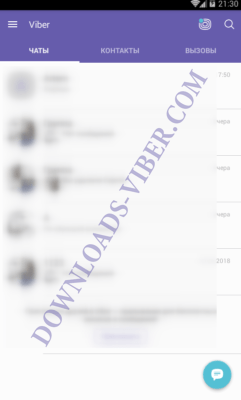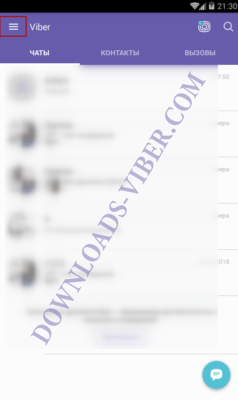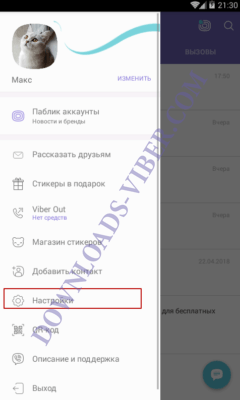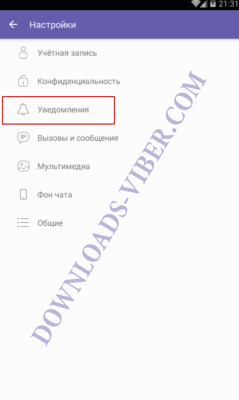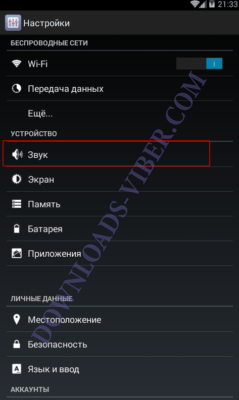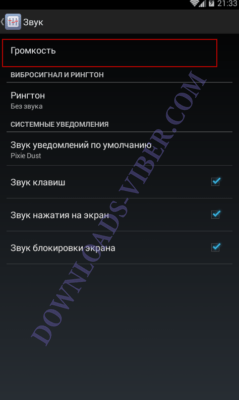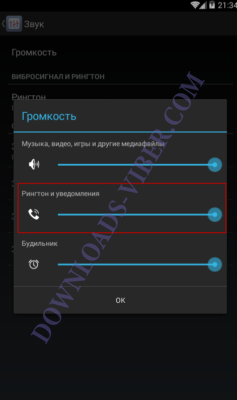- Нет звука при звонке в вайбере — что делать? Решено!
- Нет звука при звонке в вайбере
- Вариант 1. Настройки мессенджера.
- Вариант 2. Изменение параметров смартфона.
- Сбой вызова в Viber — обзор частых проблем
- Сбой во время вызова в Вайбере
- Причина 1: интернет-подключение
- Причина 2: проблемы на сервере Viber
- Причина 3: старая версия Viber
- Причина 4: проблема в приложении
- Вызовы работают только при подключении к WiFi
- Проверка разрешений Viber
- Нет звонка когда поступает входящий вызов по вайберу
- Последние вопросы
- Не работает видеозвонок в Viber
- Возможные причины неисправности
- Способ 1. Обновляем приложение
- Способ 2. Переустанавливаем приложение
Нет звука при звонке в вайбере — что делать? Решено!
Благодаря широким настройкам мессенджера, можно изменять параметры уведомлений сообщений, звонков. Некоторые пользователи мессенджера Viber сталкиваются иногда с проблемой, когда нет звукового оповещение при звонке. Решение очень простое.
Нет звука при звонке в вайбере
Причиной такой проблемы может быть два варианта:
- Вручную изменялись параметры оповещения в самом приложении;
- Изменяли опции телефона, на котором установлена программа (Android, IOS).;
- Активирован режим «Без звука» (Меняем просто режим, проблема исчезает).;
- Сломан динамик (Включить музыку, если нет звука необходимо обратиться в сервисный центр).
Вариант 1. Настройки мессенджера.
Нажимаем «три горизонтальные полоски», для вызова основного меню.
Переходим к разделу «Настройки».
Открываем раздел «Уведомления».
Теперь необходимо проверить главные пункты.
- Рингтон. Можно изменить на желаемый, если не включен пункт, звонки будут происходит без рингтона. По умолчанию используется стандартная мелодия смартфона.
- Вибрация при звонке. По желанию можно отключить, она не влияет на громкость, но рекомендуется оставить, при низком уровне громкости мелодии.
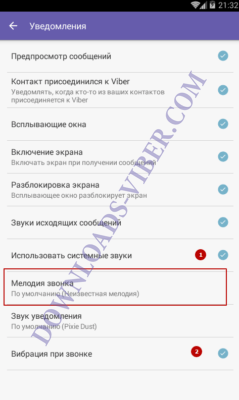
Вариант 2. Изменение параметров смартфона.
Открываем основные опции телефона.
Переходим к разделу «Звук».
Выбираем пункт «Громкость».
Задаем максимальный уровень.
После каждой манипуляции выполненных действий проверяем результат. Так как самым частым случаем бывает, что отключены опции вайбера.
В демонстрационном примере использовался Android версии 5.5.1, при использовании других версий расположение разделов смартфона могут быть изменены, но принцип действий одинаковый. Аналогичные действия необходимо произвести и на IOS версиях программного обеспечения. Стоит отметить в режиме «Без звука», не будут приходить вообще уведомление, стоит также это проверить.
Сейчас Viber считается самым востребованная программа, так как имеет самый широкий ассортимент функционала, возможностей. По статистике «Play Market» произошло уже более 990 миллионов установок по всему миру.
Ежедневно его используют около 80% людей. Так что стоит обратить свое внимание на это приложение, начать весело, комфортно общаться с друзьями.
- Абсолют бесплатный, любые виды звонков между пользователями.
- Удобный, простой интерфейс. Все иконки распылаются в быстрой доступности.
- Реализована удобная система отправки сообщений, картинок, GIF-анимации.
- Установлены самые лучшее ключи шифрования, надежная защита личных данных.
Источник
Сбой вызова в Viber — обзор частых проблем
Viber сбой вызова – эта ошибка появляется во время попытки дозвониться или во время самого звонка. Причиной может быть старая версия мессенджера, слабый сигнал интернета или отсутствие разрешений. Рассмотрим, почему во время звонка возникают сбои и как исправить ошибку.
Сбой во время вызова в Вайбере
Если при звонке в Вайбере появляется сообщение «Сбой вызова», причин может быть несколько. В первую очередь стоит проверить подключение к интернету, зачастую проблемы связаны с отсутствием денег на мобильном счете или с закончившимися пакетами.
Совет. Если мессенджер работает с ошибками, зависает или не запускается – перезагрузите мобильное устройство.
Причина 1: интернет-подключение
Распространенная причина, почему в Вайбере появляется сбой вызова – это проблемы с интернетом. Отсутствие подключения зачастую связано:
- Закончились деньги на счете SIM.
- Слабый сигнал мобильной сети (плохой прием обычно за городом или в подвалах, подземных стоянках).
- Закончился пакет с гигабайтами, нужно купить новый или пополнить счет.
- Проблемы у мобильного оператора. Можно обратиться в техподдержку.
Проверить наличие интернет-подключения просто. Для этого запустите браузер и перейдите на любой сайт. Если странички загружаются, проблема точно не в сети.
Viber сбой вызова может возникать из-за низкой скорости сети. Для стабильной работы Viber требуется скорость не менее 1,2 Мбит/с. Проверить подключение можно онлайн через браузер, для этого:
- Перейдите на сайт speedtest по ссылке.
- Тапните по кнопке «Начать», она появится в центре экрана.
- Дождитесь выполнения всех тестов.
- Итоговая скорость будет указана в окне сверху. Если подключение ниже 1,2 Мбит/сек, Вайбер может работать с ошибками.
Совет. Вместо стандартного интернет-подключения можно использовать сеть WiFi. Так можно увеличить скорость и сэкономить купленные пакеты.
Причина 2: проблемы на сервере Viber
Если Вайбер пишет «Сбой сети» или разъединено: сообщения и вызовы не доступны, проблема может быть связана с серверами Viber. Сбой может возникать не из-за отсутствия подключения к интернету или ошибки в приложении, а с работами на сервере.
Обычно технические работы длятся не более 15-30 минут. Попробуйте повторить дозвон через некоторое время и проверьте, исчезла ли ошибка.
Совет. Если во время использования мессенджера появилась надпись «Нет подключения», обычно сбой связан с отсутствием интернета. Для проверки подключитесь к WiFi.
Причина 3: старая версия Viber
Сбой вызова может проявляться в устаревшем приложении. Исправить проблему просто, достаточно загрузить обновления. Проверить наличие новой версии можно через магазин App Store или Play Маркет.
Рассмотрим пример обновления мессенджера через Play Маркет:
- Откройте магазин Google, авторизуйтесь в системе.
- Нажмите на клавишу меню, выберите «Мои приложения и игры».
- Начнется автоматическая проверка обновлений, чтобы обновить мессенджер, нажмите на соответствующую кнопку справа от значка.
Внимание. Если на экране появилась надпись «Нет доступных обновлений» или в списке нет Вайбера, значит, приложение не нуждается в обновлении.
Причина 4: проблема в приложении
Если Вибер пишет: «Разъединено» и позвонить не получается, возможно причина кроется в ошибке внутри приложения. Она могла появиться во время неудачного обновления или из-за вирусов.
Вызовы в Вайбере будут недоступны и при неправильной установке приложения. Используйте только официальную версию и не скачивайте установочный файл из неизвестных источников.
Что делать, если в мессенджере часто появляются сбой вызова? Верным решением станет удаление старой версии и установка новой. Закачать официальный Viber можно через сайт разработчиков или магазин, встроенный в телефоне. Новая сборка всегда доступна в App Store для Айфона и Play Market для Андроида.
Рассмотрим, как удалить старую версию Viber и скачать новую на примере телефона с Андроид:
- Нажимайте на иконку мессенджера на рабочем столе до появления корзины или крестика.
- Переместите иконку в корзину или нажмите на крестик, так выполняется удаление.
- Перезапустите мобильное устройство.
- Перейдите в магазин Google.
- Найдите Viber через поисковое окно, тапните по кнопке установки.
Обратите внимание. Перед установкой мессенджер запросит разрешения, предоставьте их. Запрос о разрешениях также поступит при первом запуске мессенджера и входе в систему. Обязательно предоставляется разрешения, иначе некоторые опции могут не работать, в том числе будут не проходить звонки, если нет доступа к микрофону или камере.
Вызовы работают только при подключении к WiFi
Иногда получается звонить только при соединении с сетью WiFi, а при подключении к мобильному интернету звонки в Вайбере не работают. Сбой вызова Viber возникает из-за нестабильного подключения, как его проверить, читайте выше.
Если все работает нормально, но в мобильной сети звонки не работают – обратитесь в официальную службу технической поддержки. Как это сделать, читайте здесь.
Проверка разрешений Viber
Раньше мессенджер работал нормально, а теперь пишет сбой вызова? Проблема может скрываться в разрешениях, которые сбились из-за ошибки в телефоне или при установке обновлений для операционной системы. Исправить ошибку можно через настройки мобильного устройства, установка дополнительных приложений не потребуется.
Как проверить наличие необходимых разрешений Viber:
- Войдите в настройки, нажав на соответствующую кнопку на рабочем столе.
- Перейдите в раздел с приложениями.
- Нажмите на «Все приложения», тапните по Вайберу.
- Войдите в раздел с разрешениями, включите все параметры с помощью ползунков.
Перезапускать телефон не нужно, все настройки сохранятся при выходе из меню.
Обратите внимание. Инструкция показана на примере устройства с ОС Андроид. На Айфоне действия могут отличаться, при этом смысл остается прежним.
Если Вайбер пишет, произошел сбой вызова, нужно проверить интернет-подключение, обновить мессенджер или переустановить его. Не забывайте предоставлять приложению все разрешения, в противном случае некоторые опции могут не работать. Если не удалось избавиться от сбоя во время звонка – обратитесь в службу поддержки.
Источник
Нет звонка когда поступает входящий вызов по вайберу
Последние вопросы
Елена Екатеринбург Сотовые телефоны Fly FS504 Сirrus 2
Когда звонят по Вайберу — телефон в спящем режиме молчит. Потом обнаруживаю, что был пропущенный вызов.
Сначала попробуйте переустановить вайбер, если не поможет сбрасывайте до заводских телефон, но учтите,что исчезнет вся информация с телефона..
Автор, попробуйте переустановить данной приложение, скачав его на плэймаркете, предварительно удалив предыдущее приложение через настройки телефона.
Переустановить вайбер и сделать сброс настроек до заводских установок, сделать можно самостоятельно
У приложения нет прав на запуск аппарата из режима сна
Удалите и снова установите вайбер со всеми разрешениями.
Переустановите приложение заново
Сделайте сброс до заводских настроек,удаление и установка приложения возможно помогут.
Удалите и снова установите Вайбер, если не поможет, сбросьте настройки телефона до заводских.
удалите и заново скачайте приложение, если не поможет, то только сброс настроек
12.10.2016 13:07 Freemaster
Здравствуйте Проверьте настройки Viber — настройки, уведомления, попробуйте помнять мелодию на звонок, галочки должны стоять на включение экрана, разблокировку экрана. Ещё включить пуш-уведомления, посредством перехода в настройки аккаунта и проставлением галочек напротив соответствующих уведомлений. А потом если не помогло, то переустанавливать, сбрасывать на заводские настройки. Не исключенно что просто несовместимость с операционной системой, иначе говоря глюк.
12.10.2016 15:07 RSS PENZA
Переустановить вайбер, если не поможет скинуть настройки до заводских и заново установить вайбер
Источник
Не работает видеозвонок в Viber
Что делать в том случае, если не работает видеозвонок в Вайбере? Для начала определить причину. Но сделать это не так просто. Поэтому в данном материале мы подробно рассмотрим этот вопрос и попытаемся на него ответить.
Возможные причины неисправности
Как правило, у такого поведения мессенджера обычно самое простое объяснение. Но иногда бывает и так, что требуется вмешательство пользователя. Однако это бывает крайне редко. Вот основные причины:
- Слабый сигнал. Для начала взгляните на индикатор уровня сети. Если там всего два деления, то приложение может работать нестабильно. В том числе может отказаться звонить при помощи видео или принимать такие звонки.
- Устаревшая версия Viber. Старые версии мессенджера также могут вести себя неадекватно. Если вы хотите, чтобы все работало нормально, то придется обновить программу. О самом процессе мы поговорим чуть позже.
- Программный сбой. Вайбер – далеко не идеальное приложение. В нем тоже случаются сбои. И если они не исчезают после перезагрузки, то остается только переустановить мессенджер. Об этом мы тоже поговорим позже.
- Сбой на серверах Вибер. Если приведенные советы не помогут, то с высокой долей вероятности проблема на стороне сервиса. Нужно просто немного подождать, пока инженеры не решат проблему.
Итак, выше рассмотрены самые распространенные причины, по которым пользователь не может позвонить с видео в Viber. Большинство решений не требуют специальной инструкции. Однако теперь поговорим о более сложных способах исправления ситуации.
Способ 1. Обновляем приложение
Первым делом попытаемся обновить приложение и включить опцию автоматического обновления. В большинстве случаев этот вариант помогает. Процедура не особенно сложная, но придется потратить на нее некоторое время.
Если вы ранее таким не занимались, то у вас могут возникнуть определенные проблемы. Поэтому лучше воспользоваться подробной инструкцией. Она поможет все сделать правильно и избежать досадных ошибок. Вот она.
- На главном экране ищем значок Google Play и тапаем по нему для запуска. Далее в главном окне приложения ищем строку поиска и вписываем в нее «Viber». Нажимаем на кнопку поиска.
- Из списка результатов выбираем нужный вариант и тапаем по нему. Затем просто нажимаем на кнопку «Обновить». Она будет на этой странице только в том случае, если доступны обновления.
- Теперь в верхней правой части экрана нажимаем на кнопку с тремя вертикальными точками. Появится меню, в котором нужно галочкой отметить пункт «Автообновление».
Остается только дождаться завершения установки новой версии. После этого можно будет запускать мессенджер и использовать его. Этот способ вполне может исправить ситуацию. Но если этого не произошло, то переходим к следующей главе.
Способ 2. Переустанавливаем приложение
Итак, если ничего не помогло, то, вероятнее всего, проблема в программном сбое. И здесь нам поможет только полная переустановка приложения. По-другому решить проблему не получится. Сам процесс будет разбит на два этапа: удаление и инсталляция.
Естественно, сначала мы займемся удалением. Для этого нам нужно будет воспользоваться настройками Android. Если вы никогда раньше такого не делали, то вот подробная инструкция, которой нужно следовать.
- Сначала на главном экране смартфона ищем значок «Настройки» и тапаем по нему. Далее перемещаемся в раздел «Приложения и уведомления».
- В списке установленных программ находим «Viber» и тапаем по соответствующей записи.
- Затем жмем на кнопку «Удалить» и подтверждаем действие при помощи кнопки «ОК».
На этом процесс деинсталляции завершен. Можно сразу приступать к установке. Вот инструкция с подробным алгоритмом действий, которая вам поможет:
- Запускаем Google Play при помощи соответствующей иконки на главном экране смартфона. Далее в главном окне приложения ищем поисковую строку и в ней вписываем «Viber». Нажимаем на кнопку поиска.
- После этого появится список результатов. Тапаем по нужной записи. Завершающий этап: нажимаем на кнопку «Установить».
Вот теперь инсталляция завершена. Остается только запустить приложение, пройти процедуру верификации и осуществить базовую настройку. После этого можно будет приступать к использованию мессенджера. Проблема больше не должна появляться.
Источник